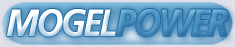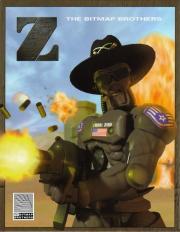Z PC-CD ROM Tastaturbelegung
============================
LINKE MAUSTASTE Hauptsteuerungs-Taste
RECHTS MAUSTASTE Schnelles Maus-Scrolling
MITTLERE MAUSTASTE Deselektiert die aktuelle Einheit
LEERTASTE Deselektiert die aktuelle Einheit
Wenn Sie gerade dabei sind, ein Geschtz zu plazieren,
wird die Leertaste zu der Fabrik scrollen, in der das
Geschtz produziert wurde.
F1 Zeigt alle verfgbaren Roboter-Einheiten an
F2 Zeigt alle verfgbaren Fahrzeuge an
F3 Zeigt alle verfgbaren Geb„ude an
F4 Zeigt alle verfgbaren Geschtze an
F5 Zeigt alle Einheiten an, die angegriffen werden
ENTER Scrollt zu Ihrem Fort
ENTF. L”st den aktuell angew„hlten Kampfverband auf.
SHIFT Fgt eine ausgew„hlte Einheit in einen Kampfverband ein
oder entfernt sie aus dem Kampfverband. (Achtung :
w„hrend Sie die Shift-Taste gedrckt halten, k”nnen Sie
nicht ber den Bildschirm scrollen.)
A Schlieát alle auf dem Monitor sichtbaren Einheiten zu
einem Kampfverband zusammen.
M Ruft das Spiel-Men auf
L Ruft das Lade-Men auf
S Ruft das Speicher-Men auf
P Spielpause starten/beenden
CTRL R Startet Level neu
CTRL Q Beendet Spiel
ALT X Verlassen des Hauptmens zum DOS
Anleitung Z Demo
================
Ihr Ziel in Z ist ein Sieg ber den Gegner, entweder durch die v”llige
Vernichtung seiner Roboter oder durch die Einnahme seines Forts.
Gleichzeitig mssen Sie Ihre eigenen Einheiten und Ihr Fort gegen seine
Angriffe verteidigen.
Ihre Truppen bestehen aus Robotern. Diese Roboter dienen auch als
Besatzung fr Geschtze und Fahrzeuge. Ihre Armee ist in einzelne
Einheiten aufgeteilt. Sie erteilen den Einheiten Befehle, indem Sie sie
ausw„hlen (klicken Sie auf ein Mitglied der Einheit) und den Cursor dann
auf das Objekt bewegen, auf das sich der Befehl bezieht. Das intelligente
Cursor-System ver„ndert den Mauszeiger automatisch, um den Befehl
anzuzeigen, der auf dieses Objekt angewendet werden kann. Die h„ufigsten
Befehle sind ,Gehe zu" (Kreuz) und ,Angriff" (Fadenkreuz). Wenn Sie noch
einmal klicken, best„tigen Sie den Befehl.
Jedes Schlachtfeld in Z ist in einzelne Sektoren unterteilt. Zu Beginn der
Kampfhandlungen besitzen sowohl die rote als auch die blaue Armee jeweils
einen einzigen Sektor, in dem sich auch das Fort der Armee befindet, sowie
einige Robotereinheiten und Fahrzeuge. Die restlichen Sektoren sind
neutral, k”nnen aber von jeder der beiden Seiten besetzt werden, indem
einfach eine Einheit die Flagge berhrt, die den Sektor repr„sentiert. Die
Flagge nimmt dann die entsprechende Farbe an, um anzuzeigen, daá der
Sektor erobert wurde. Aber Vorsicht, der Gegner kann Sektoren genauso
leicht erobern, also verteidigen Sie Ihre Gebiete. Es ist lebenswichtig,
soviele Sektoren wie m”glich zu erobern und zu halten.
In einigen Sektoren stehen Geb„ude: Fabriken, Reparaturwerkst„tten oder
Radarstationen. Diese Geb„ude k”nnen immer nur von derjenigen Seite
benutzt werden, die den entsprechenden Sektor kontrolliert. Fabriken bauen
neue Roboter und Fahrzeuge, als Ersatz oder Verst„rkung fr Ihre
anf„nglich zugeteilten Truppen. Reparaturwerkst„tten k”nnen angeschlagene
Fahrzeuge wieder instandsetzen, und Radarstationen zeigen Ihnen die
Position der gegnerischen Einheiten. Je mehr Sektoren Sie erobern, desto
schneller werden die Fabriken Nachschub bauen, desto schneller laufen die
Reparaturen in den Werkst„tten und desto gr”áer wird der Erfassungsbereich
der Radarstationen. Wenn Sie hingegen Sektoren verlieren, sinkt die
Effizienz der Geb„ude.
In den Fabriken und Ihrem Fort k”nnen Sie bestimmen, welche Einheiten dort
hergestellt werden sollen, indem Sie einfach das entsprechende Geb„ude
anklicken und die neu zu bauende Einheit aus dem Befehlsfenster ausw„hlen.
(1) DAS HAUPTMENš
~~~~~~~~~~~~~~~~~
NEUES SPIEL
Hier klicken Sie, wenn Sie ein neues Spiel anfangen wollen.
ENDE ZUM DOS
Beendet das Programm und bringt Sie zum Betriebssystem zurck.
Das Steuerungsfenster rechts auf dem Bildschirm enth„lt die folgenden
Optionen:
SVGA: Schaltet die Bildschirmaufl”sung des Spiels zwischen hoher
SVGA-Aufl”sung und normalem VGA hin und her.
Video: Hier legen Sie fest, ob die Videosequenzen zwischen den Leveln
abgespielt werden sollen.
Gamma: Regelt die Helligkeit des Bildschirms. Bewegen Sie den Regler nach
links, um das Bild dunkler zu stellen, nach rechts wird es heller.
(2) DER SPIELBILDSCHIRM
~~~~~~~~~~~~~~~~~~~~~~~
(A) Statusanzeige:
(1) Angriffsknopf:Blinkt rot, wenn eine Einheit unter Beschuá steht. Wenn
Sie darauf klicken, bl„ttern Sie durch alle Einheiten, die momentan
angegriffen werden. Die Funktionstaste F5 bewirkt das Gleiche.
(2) Verstrichene Zeit: Die Uhr zeigt die Zeit an, die seit Beginn der
Schlacht verstrichen ist. Das ist wichtig, denn je l„nger Sie brauchen, um
eine Schlacht zu gewinnen, desto niedriger Ihr Rang.
(3) Ausgew„hlte Einheit: Zeigt den Namen und ein Bild der Einheit, die
entweder gerade ausgew„hlt ist oder gerade Bericht erstattet. Wenn sie
Bericht erstattet, aber nicht ausgew„hlt ist, k”nnen Sie sie ganz einfach
ausw„hlen, indem Sie mit der linken Maustaste auf das Bild der Einheit
klicken.
(4) Waffen / Fahrzeug: Zeigt entweder die Bewaffnung der Einheit an oder
das Fahrzeug oder Geschtz, in dem die Einheit sitzt.
(5) Granaten: Wenn die Einheit Granaten benutzen kann und mit sich fhrt,
wird deren Anzahl ebenfalls angezeigt.
(6) Energiebalken: Zeigt an, wieviel Energie der Einheit noch bleibt.
(B) Landkarte:
Auf der Landkarte sehen Sie immer Ihre eigenen Einheiten und das weiáe
Rechteck, das den momentan gezeigten Kartenausschnitt umrahmt. Auáerdem
erkennen Sie die Erfassungsreichweite aller Radarstationen, die Sie
erobert haben, sowie die Position aller Feindeinheiten innerhalb dieses
Erfassungsbereiches. Die Reichweite vergrӇert sich, wenn Sie weitere
Sektoren erobern, und wird kleiner, wenn Sie welche verlieren. Wenn Sie
den Zeiger ber Einheiten oder Geb„ude bewegen, sehen Sie eine kurze
Beschreibung davon. Sie k”nnen den angezeigten Kartenausschnitt jederzeit
„ndern, indem Sie mit der linken Maustaste auf einen beliebigen Punkt der
Landkarte klicken. Wenn Sie die linke Maustaste festhalten, w„hrend Sie
den Zeiger ber die Karte bewegen, folgt der Kartenausschnitt dem
Mauszeiger.
(1) Detailschalter: Wenn Sie mit der linken Maustaste auf diese Schalter
klicken, ver„ndern Sie die Anzeige auf der Landkarte. Folgende
Detaildarstellungen k”nnen Sie damit an- und ausschalten:
T: Terrain. Hiermit werden Straáen, Felsformationen, Wasserfl„chen und
andere Terraingegebenheiten angezeigt.
D: Detailbeschreibungen. Gibt kurze Beschreibungen der Einheiten und
Geb„ude, wenn Sie den Mauszeiger darberbewegen.
Z: Zonen. Zeigt das Raster der einzelnen Zonen an, die jede Seite erobert hat.
(2) Bildschirm-Position: Zeigt die Position des momentanen
Kartenausschnitts in der Gesamtkarte.
(C) Befehlsleiste:
(1) Einheiten durchbl„ttern: Wenn Sie mit der linken Maustaste auf die mit
R, F, G und B gekennzeichneten Schalter klicken, bl„ttern Sie durch die
verfgbaren Roboter, Fahrzeuge, Geschtze und Bauwerke, beginnend bei der
Einheit, die der momentan gew„hlten Einheit am n„chsten ist. Diese
Funktionen wiederholen sich auf den ersten vier Funktionstasten: F1:
Roboter, F2: Fahrzeuge; F3: Geb„ude; F4: Geschtze.
(2) Armeest„rke: Die Balkengrafik spiegelt die Anzahl von Einheiten wider,
die beide Seiten haben.
(3) Men: Wenn Sie mit der linken Maustaste auf diesen Schalter klicken,
wird das Spiel unterbrochen und das Spielmen aufgerufen (siehe unten).
(D) Schlachtfeld:
Der Hauptteil des Bildschirms zeigt einen Ausschnitt des
Schlachtfeldes aus der Vogelperspektive. Hier beobachten und steuern Sie
Ihre Einheiten.
(3) DAS SCHLACHTFELD BETRACHTEN
~~~~~~~~~~~~~~~~~~~~~~~~~~~~~~~
Es gibt drei M”glichkeiten, den Schlachtfeld-Ausschnitt zu bewegen:
(A) Wenn Sie den Zeiger zum Bildschirmrand bewegen, verschiebt sich der
Ausschnitt langsam in diese Richtung. Je l„nger Sie den Cursor dort
halten, desto schneller wird die Bewegung.
(B) Wenn Sie den rechten Mausknopf festhalten, w„hrend Sie die Maus
bewegen, verschiebt sich der Ausschnitt schnell in die Richtung, in die
Sie die Maus schieben.
(C) Wenn Sie mit der linken Maustaste direkt auf die kleine Landkarte
klicken, zentriert sich der Bildschirm-Ausschnitt sofort um diesen Punkt.
(4) EINHEITEN AUSWŽHLEN
~~~~~~~~~~~~~~~~~~~~~~~
Es gibt zwei Arten, Einheiten auszuw„hlen:
(A) Klicken Sie mit der linken Maustaste im groáen Kartenausschnitt auf
eines der Mitglieder der Einheit.
(B) Bl„ttern Sie mit den Schaltern der Befehlsleiste oder mit den
entsprechenden Funktionstasten durch die verfgbaren Einheiten.
Eine ausgew„hlte Einheit wird umrahmt, ihr Bild erscheint in der
Statusanzeige, und sie erwartet Ihre Befehle. Wenn eine Einheit derzeit
einen frheren Befehl ausfhrt, wird sie damit fortfahren, bis Sie ihr
einen neuen Befehl geben. Solange eine Einheit ausgew„hlt bleibt, wird
ihre weitere Wegstrecke als gepunktete Linie dargestellt. Am Zielpunkt
zeigt eine kleine Animation, welchen Befehl die Einheit dort auszufhren
gedenkt. Auf der Landkarte erscheint eine weiáe Linie; sie zeigt die Route
an, die diese Einheit zum jeweiligen Zielpunkt unter dem Mauscursor nehmen
wrde. Die Route „ndert sich natrlich jedesmal, wenn Sie den Zeiger auf
der Karte verschieben.
Ein gepunkteter, weiáer Kreis umrandet das Sichtfeld der ausgew„hlten
Einheit. Weiter kann sie nicht sehen, also greift sie nur Gegner an (oder
erwidert nur das Feuer von Gegnern), die sich in diesem Kreis befinden.
Auch neutrales Material oder Flaggen erkennen die Einheiten nur innerhalb
ihres Sichtkreises.
Sobald Sie eine Einheit einmal ausgew„hlt haben, k”nnen Sie diese Wahl mit
der Leertaste an- und ausschalten. Falls Sie ber eine Drei-Knopf-Maus
verfgen, bernimmt auch die mittlere Taste die Funktionen der Leertaste.
(5) EINHEITEN ZU GRUPPEN ZUSAMMENFASSEN
~~~~~~~~~~~~~~~~~~~~~~~~~~~~~~~~~~~~~~~
Sie k”nnen mehrere Einheiten zu Gruppen zusammenfassen. Nur Einheiten, die
gleichzeitig auf dem Bildschirm sichtbar sind, lassen sich zusammenfassen.
Um Gruppen zu bilden, bewegen Sie den Cursor zu einer Stelle seitlich und
etwas unter- oder oberhalb der gewnschten Einheiten, drcken und halten
Sie die linke Maustaste, und ziehen Sie mit der Maus den gestrichelten
Rahmen um alle Einheiten, die Sie zusammenfassen wollen. Sie k”nnen auch
die Taste ,A" drcken, um alle Einheiten auf dem Bildschirm zu einer
Gruppe zusammenzufassen.
Auáerdem k”nnen Sie Gruppen bilden, indem Sie die SHIFT-Taste festhalten
und jede Einheit anklicken, die der Gruppe beitreten soll. Sie k”nnen den
Bildschirm nicht scrollen, solange Sie die SHIFT-Taste gedrckt halten.
Sie k”nnen Einheiten aus Gruppen entfernen oder Gruppen aufteilen, indem
Sie wieder mit dem gestrichelten Rahmen neue Einheiten zusammenfassen, die
dann eine neue Gruppe bilden. Sie k”nnen auch eine einzelne Einheit von
der Gruppe trennen, indem Sie eine SHIFT-Taste gedrckt halten und sie
anklicken. Wenn Sie eine Gruppe v”llig aufl”sen m”chten, w„hlen Sie eine
Einheit daraus aus, und drcken Sie Taste ENTFERNEN.
(6) BEFEHLE AN EINHEITEN ERTEILEN
~~~~~~~~~~~~~~~~~~~~~~~~~~~~~~~~~
Um einer Einheit einen Befehl zu erteilen, w„hlen Sie sie zun„chst einmal
aus, wie oben beschrieben.
Bewegen Sie den Mauszeiger einfach ber den Gegenstand oder den Ort, auf
den sich der Befehl beziehen soll, und der Zeiger verwandelt sich
automatisch, um anzuzeigen, welchen Befehl der Computer dieser Einheit
geben wird. Best„tigen Sie den Befehl einfach mit der linken Maustaste.
(A) Kreuz:
Die Einheit wird versuchen, den krzesten Weg zum angegebenen Zielpunkt zu
nehmen. Wenn sie kann, wird die Einheit auf ihrem Weg Blockaden wie
Felsw„nde oder Fahrzeugwracks zerst”ren.
(B) Fadenkreuz:
Die Einheit wird versuchen, das Zielobjekt anzugreifen und zu zerst”ren.
Sie k”nnen Ziele auf dem ganzen Schlachtfeld ins Visier nehmen. Ihre
Einheit wird sich einen Weg zum Gegner suchen und ihn angreifen sobald er
in Schuáweite kommt. Bewegt sich das Ziel, wird ihm Ihre Einheit
automatisch folgen.
(C) Greifende Hand:
Erobere eine Flagge oder sammle ein paar Granaten ein.
(D) Pfeil nach oben:
Dieser Cursor erscheint, wenn ein besetztes Geschtz oder Fahrzeug
ausgew„hlt wurde und der Cursor genau ber der ausgew„hlten Einheit steht.
Wenn Sie zur Best„tigung klicken, wird der Roboter, der als Besatzung
fungierte, das Fahrzeug oder Geschtz verlassen.
(E) Pfeil nach unten:
Fahrzeuge und Geschtze k”nnen von Robotereinheiten erobert werden, aber
ein Mitglied der erobernden Einheit bleibt als Besatzung zurck.
(F) Ablehnender Finger:
Kein Befehl m”glich.
(7) BERICHTERSTATTUNG DER EINHEITEN
~~~~~~~~~~~~~~~~~~~~~~~~~~~~~~~~~~~
Generell wird eine Einheit Bericht erstatten, wenn sie einen Befehl
ausgefhrt oder etwas Interessantes erreicht hat. Klicken Sie auf das
Portrait des Roboters in der Statusleiste, um sich dorthin zu begeben. Die
Einheit wird automatisch ausgew„hlt.
(8) GEBŽUDE UND BRšCKEN ANGREIFEN
~~~~~~~~~~~~~~~~~~~~~~~~~~~~~~~~~
Geb„ude k”nnen besch„digt oder zerst”rt werden. Um ein Bauwerk als Ziel zu
erfassen, w„hlen Sie einfach die Einheit aus, die angreifen soll, und
bewegen Sie den Cursor ber irgendeinen Teil des Geb„udes mit Ausnahme des
Eingangs. Wenn die Einheit in der Lage ist, Geb„ude zu besch„digen, wird
sich der Cursor in ein Fadenkreuz verwandeln. Klicken Sie mit der linken
Maustaste, um Ihre Einheiten zum Angriff zu schicken.
Um Brcken anzugreifen, gehen Sie genauso vor, plazieren den Mauszeiger
aber ber der Seite der Brcke, wo er sich in ein Fadenkreuz verwandelt.
Klicken Sie n„mlich einfach auf die Mitte der Brcke, dann schicken Sie
Ihre Einheiten nur dorthin in Position.
(9) GEBŽUDE EINSETZEN
~~~~~~~~~~~~~~~~~~~~~
Es gibt drei verschiedene Geb„udearten, die im Folgenden beschrieben
werden:
(A) Fort
Dies ist Ihr wichtigstes Geb„ude, und ihm sollte Ihre gr”áte Sorgfalt
gelten. Ihr Fort kann eine ganze Reihe verschiedener Einheiten fr Sie
herstellen. An Ihrem Fort gibt es vier Stellungen, wo Sie Geschtze zur
Verteidigung aufbauen k”nnen - eine an jeder Geb„udeecke. Sie gelangen von
berall her schnell zu Ihrem Fort, wenn Sie die RETURN-Taste drcken.
(B)Fabriken
Fabriken gibt es in zwei Versionen: solche, die Roboter herstellen, und
die, die Fahrzeuge bauen. Fabriken werden mit einem bis fnf Sternen
bewertet; je mehr Sterne eine Fabrik hat, desto mehr Einheitenarten kann
sie herstellen. Beide Fabrik-Arten k”nnen auch Geschtze herstellen. Eine
Fabrik stellt solange gar nichts her, bis sie von einer der beiden Seiten
erobert worden ist. Direkt nach der Eroberung f„ngt sie an, das
Standardprodukt vom Band laufen zu lassen.
Die unterschiedlichen Einheiten ben”tigen auch unterschiedliche Zeiten zur
Herstellung. Je m„chtiger eine Einheit, desto langwieriger die Produktion.
Die Herstellungsdauer h„ngt aber auch von der Anzahl an Sektoren ab, die
Sie besitzen. Die Zeit, die zur Herstellung der ausgew„hlten Einheit
ben”tigt wird, wird an der Vorderseite der Fabrik und im Steuerungsfenster
angezeigt.
Wenn eine Fabrik durch Feindeinwirkung besch„digt wird, verringert sich
auch ihre Effizienz, wodurch sie zur Herstellung der Einheiten noch l„nger
braucht. Sie k”nnen die Effizienz jeder Fabrik berprfen, indem Sie das
Steuerungsfenster aufrufen, in dem der Wirkungsgrad als Prozentsatz
angegeben ist.
(a) Einheiten zur Herstellung ausw„hlen
Sie k”nnen die zu produzierende Einheit auf zwei verschiedene Weisen festlegen:
W„hrend keine Einheit ausgew„hlt ist, klicken Sie mit der linken Maustaste
auf die Fabrik oder das Fort. Dadurch ”ffnet sich auf dem Bildschirm das
Fenster fr die Produktionssteuerung. Darin sehen Sie ein Bild der
momentan produzierten Einheit sowie - im Falle einer Roboterfabrik - die
Anzahl an Robotern, aus denen diese Einheit bestehen wird. Neben der
Abbildung befindet sich eine Balkengrafik, die anzeigt, wie weit der Bau
schon fortgeschritten ist und wie lange es noch bis zur Fertigstellung
dauert. Um eine andere Art von Einheit zu bauen, klicken Sie mit der
linken Maustaste auf den ABBRUCH-Knopf. Jetzt k”nnen Sie eine neue Einheit
zum Bau aussuchen, indem Sie auf die Pfeile an der Seite der Abbildung
klicken. W„hrend Sie durch die verschiedenen Typen bl„ttern, erscheint
daneben die Zeit, die es dauern wrde, sie zu bauen. Um eine neue Einheit
bauen zu lassen, klicken Sie mit der linken Maustaste auf den OK-Knopf
oder das Bild der gewnschten Einheit. Wenn Sie Ihre Meinung „ndern
sollten und doch lieber wieder die ursprnglich begonnene Einheit
weiterbauen lassen wollen, k”nnen Sie das ohne Zeitverlust tun, indem sie
diese Einheit einfach wieder ausw„hlen oder auf ABBRUCH klicken.
Sie k”nnen das Steuerungsfenster wieder verlassen, indem Sie einfach
auáerhalb des Fensters auf den Schirm oder auf ABBRUCH klicken, wenn keine
Einheit zur Produktion ausgew„hlt ist. Wenn Sie die Fabrik verlassen, ohne
eine Einheit auszusuchen, wird die Fabrik mit der Produktion der
Standardeinheiten beginnen.
Sobald eine Fabrik den Bau einer Einheit abgeschlossen hat, erscheint oben
am Bildschirmrand kurz eine Nachricht fr Sie, daá eine Einheit gebaut
worden ist. Wenn Sie auf diese Nachricht klicken, w„hlen Sie gleich die
neu gebaute Einheit aus und scrollen die Karte zu ihr hin.
(b) Geschtze plazieren
Im Falle von Geschtzen erscheint auáer der Nachricht am oberen
Bildschirmrand, daá dieses Geschtz gebaut worden ist, auch ein "G" in der
Bildschirmecke oben links. Wenn Sie bereit sind, das Geschtz zu
postieren, klicken Sie mit der linken Maustaste auf dieses "G" oder die
Baumitteilung. Der Bildschirm wird dann auf die Fabrik zentriert, die das
Geschtz gebaut hat, und ihr Steuerungsfenster erscheint. Klicken Sie auf
,PLAZIEREN", und das Geschtz selber erscheint als Cursor. Bewegen Sie die
Maus, bis es sich ber der Stelle befindet, an der Sie das Geschtz
aufstellen wollen, und klicken Sie mit der linken Maustaste.
Es gibt ein paar Einschr„nkungen bezglich der m”glichen Aufstellungsorte
fr Geschtze. Sie mssen innerhalb des Sektors eingesetzt werden, in dem
sie gebaut worden sind, und sie drfen weder auf Straáen noch auf Geb„uden
plaziert werden (mit Ausnahme der Forts, wie oben erkl„rt). Wenn Sie das
Geschtz ber eine Gegend bewegen, in der es nicht aufgestellt werden
kann, erscheint ein Kreuz darber. Wenn Sie mehr als einmal versuchen, ein
Geschtz an verbotenen Stellen zu plazieren, erscheint eine orange
Markierung darum herum, die ihnen zeigt, wo sie es beruhigt abstellen
drfen. Wenn Sie das Geschtz aus Versehen von dem Sektor wegbewegen, in
dem es gebaut worden ist, k”nnen Sie mit der Leertaste leicht wieder
zurckkehren.
Es gibt keine Zeitbeschr„nkung, bis wann Sie ein neugebautes Geschtz
plaziert haben mssen, aber wenn ein Sektor erobert wird, sind alle noch
nicht plazierten Geschtze darin verloren.
Sie k”nnen maximal vier Geschtze in einem Sektor aufstellen. Sind diese
vier plaziert, werden keine weiteren hergestellt, und das Bild des
Geschtzes im Steuerungsfenster erscheint durchgestrichen.
(c) Radarstationen
Sobald Sie eine Radar-Station besetzen, beginnt sie, einen kreisf”rmigen
Bereich um sich herum abzutasten. Innerhalb dieses Bereiches k”nnen Sie
die genauen Positionen aller gegnerischen Einheiten sehen. Wenn Sie den
Cursor ber eine gegnerische Einheit halten, die sich in Reichweite einer
Ihrer Radarstationen befindet, wird diese Einheit identifiziert.
(10) SPIELMENš
~~~~~~~~~~~~~~
Das Spielmen k”nnen Sie jederzeit durch Anklicken des MENš-Knopfes rechts
in der Befehlsleiste mit der linken Maustaste oder durch Drcken der Taste
,M" aufrufen. In diesem Men finden Sie die folgenden
Auswahlm”glichkeiten:
SPIEL VERLASSEN
SPIELSTEUERUNG
Scrollgeschwindigkeit, Bildschirmaufl”sung, Detaileinstellung und
Gamma-Korrektur
AUDIO-STEUERUNG
Hier k”nnen Sie Musikuntermalung und Soundeffekte an- oder abschalten oder
ihre Lautst„rke mit den Scrollbalken einstellen.